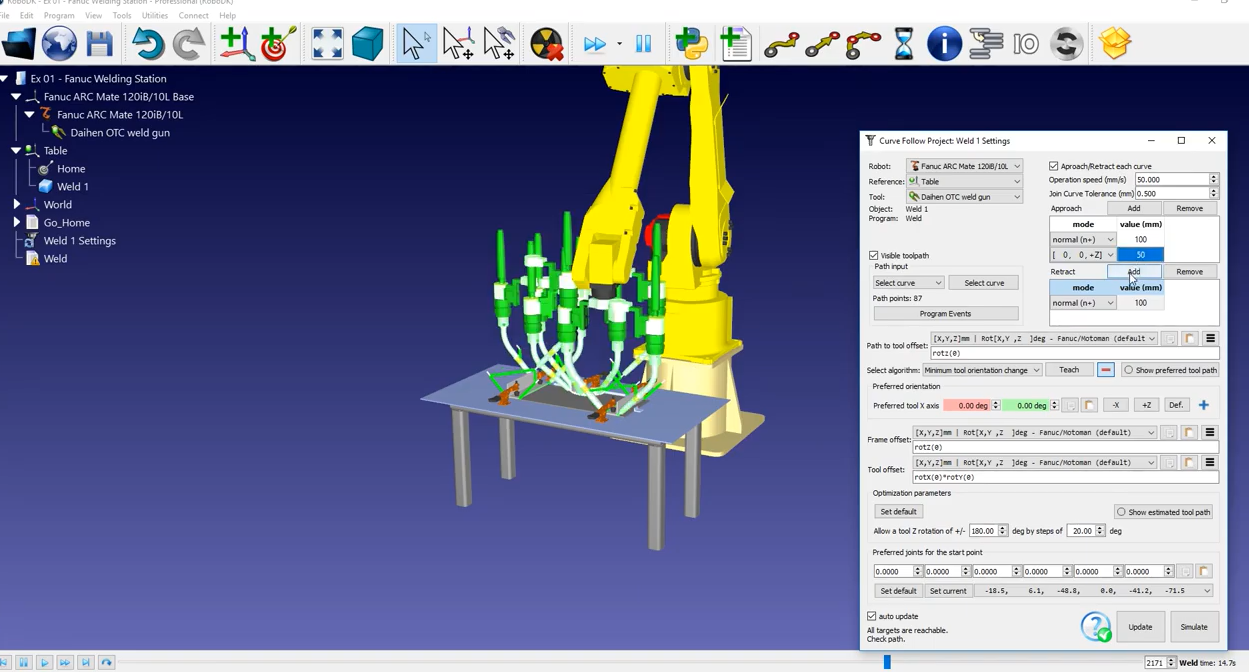SolidWorks
このセクションでは、各溶接カーブの動きの順序を改善したり、カスタマイズする方法を学びます。溶接ガンは想定されたとおりの経路をたどっています。しかし、向きが少しずれており、最適なパスからは程遠いことがわかります。
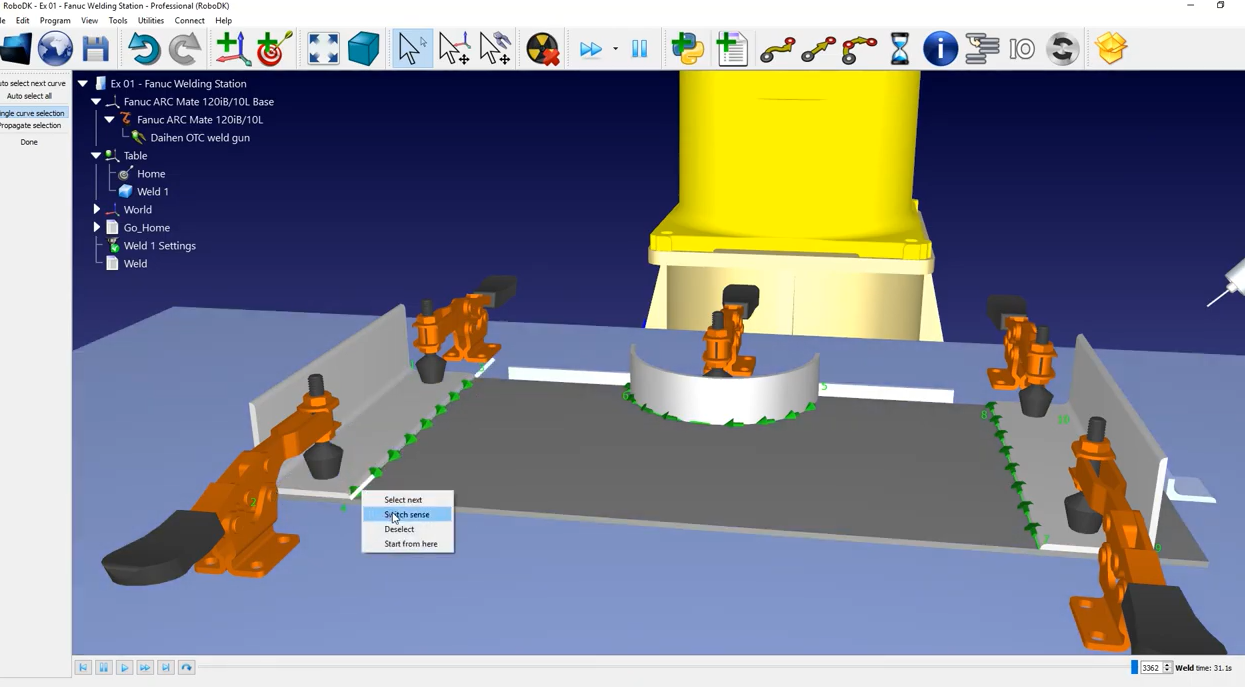
まず、パス自体を修正する必要があります:
1.Curve Follow Projectで、Select Curveをクリックします(1→2、3→4、5→6、7→8、9→10)。
2.溶接部分からの順序は理にかなっています。しかし、溶接の方向は意味をなさないようです。
3.溶接パスの方向を変えるには(パス3から4など)、パスを右クリックし、「方向を逆にする」を選択します。
4.パス5からパス6、パス7からパス8についても同じことができます。
5.修正が完了したら、右側のウィンドウで「完了」を選択します。
6.Updateをクリックするとプログラムが生成され、Simulateをクリックするとシミュレーションが開始されます。
パスの順序がより理にかなっているように見えるので、ロボットの動きをより良くするために、パスに沿ってツールの向きを調整することができます。
7.カーブ・フォロー・プロジェクト]メニューで、[優先ツールパスを表示]をクリックします。様々なゴーストツールが表示され、パスに沿った様々な位置でのツールの向きが表示されます。
8.ツールの向きのオプションで最初に試すことができるのは、"Z "軸を中心とした "Path to tool offset "です。これを行うには、手動で値を入力するか、マウスをその上に持っていき、スクロールホイールを使って値を上下させます。
9.こうすることで、ゴーストツールの向きが変わるのがわかります。
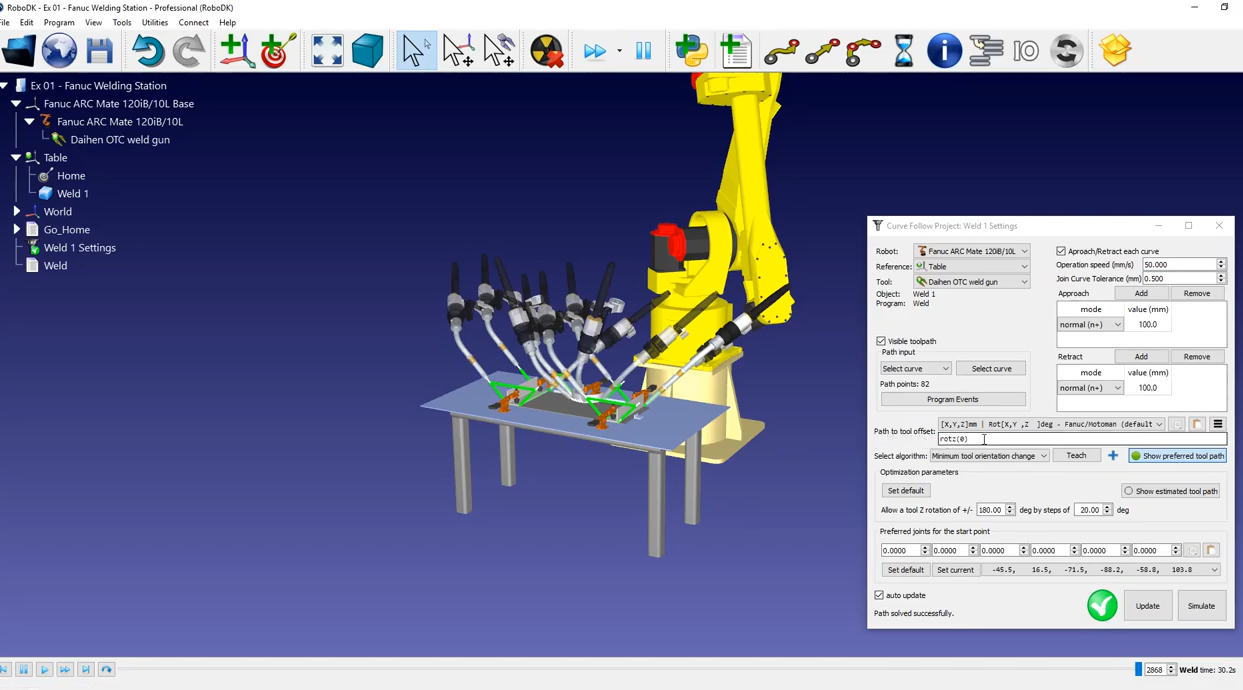
この場合、基本オプションでは問題を解決できないようです。幸いなことに、もっと多くのオプションが用意されています。青いプラスボタンをクリックしてオプションを表示し、プロジェクトに応じて変更することができます。
10.Z軸周りの回転(rotz)を元の値であるゼロに変更し、「+Z」ボタンをクリックします。
11.ゴーストツールでお分かりのように、ロボットのフランジは常にパーツの上にあります。Updateをクリックし、次にSimulateをクリックして結果をシミュレートします。
12.スクロールバーを使用する場合、新しいツールの向きはツールのケーブル管理を容易にします。
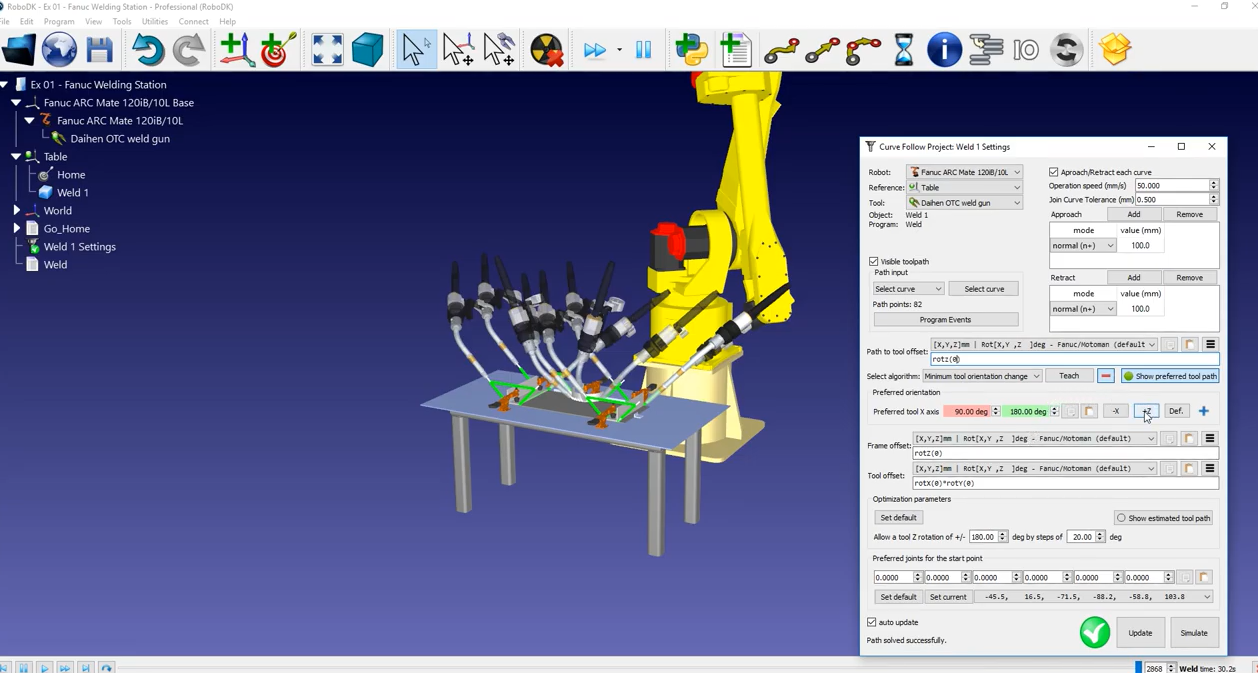
アプローチとリトラクトの動きは、ツールとワークの衝突を避けるために特に重要です。カーブ・フォロー・プロジェクトは、溶接パスごとにアプローチとリトラクトを自動的に作成します。デフォルトでは、これらの動作は長さ100 mmで、溶接パスの法線上にあります。
衝突を避けるために、長さを200mmに変更し、同じ向きを保つことができます。
あるいは、座標系のZ軸に沿ったアプローチの動きを追加することもできます:
1.デフォルトのノーマルアプローチ100mmに戻してください。
2.例えば、Zに沿った動きを追加します。
3.50mmに設定してください。
4.完了したら、更新とシミュレーションを押してください。
5.これで、ロボットは溶接経路に対して垂直に後退し、その後、まっすぐ上に伸びます。